Masz swojego ulubionego streamera na Twitchu? Chciałbyś mieć możliwość oglądania ich transmisji w trybie offline na systemie Linux? Dzięki narzędziom takim jak Livestreamer oraz YouTube-DL, możesz zapisywać strumienie Twitch i cieszyć się nimi, nawet gdy nie masz dostępu do internetu.
Livestreamer
Możesz nagrać transmisję na żywo z Twitcha na swoim komputerze z Linuxem, gdy jest ona aktualnie emitowana. W tym celu potrzebujesz aplikacji Livestreamer. Umożliwia ona zapis strumienia bezpośrednio na dysku twardym twojego systemu. Co istotne, program ten pozwala na przechwytywanie transmisji na żywo i zapisywanie wybranej treści na żądanie.
Livestreamer to znakomite oprogramowanie dedykowane systemowi Linux. Niestety, nie jest on domyślnie zainstalowany w wielu popularnych dystrybucjach. Zanim przejdziemy do korzystania z aplikacji, musimy ją najpierw zainstalować. Uruchom terminal i wykonaj poniższe polecenia, aby zainstalować ją na wybranym systemie operacyjnym.
Ubuntu
sudo apt install livestreamer
Debian
sudo apt-get install livestreamer
Arch Linux
sudo pacman -S livestreamer
Fedora
Livestreamer jest dostępny w standardowych repozytoriach dla Fedory 26, a poniższe polecenie powinno umożliwić jego instalację. Należy jednak pamiętać, że wersja 26 jest przestarzała i nowsze wersje mogą nie zawierać tego pakietu. W takim przypadku konieczne może być skorzystanie z instrukcji dla ogólnych dystrybucji Linuxa.
sudo dnf install livestreamer
OpenSUSE
sudo zypper install livestreamer
Ogólny Linux
Livestreamer jest dostępny dla wszystkich dystrybucji Linuksa za pośrednictwem menedżera pakietów Python Pip. Jeśli chcesz go zainstalować, najpierw zainstaluj Python-Pip, a następnie użyj go do pobrania Livestreamera.
sudo pip install livestreamer
Jak zapisywać transmisje na żywo z Twitcha przy użyciu Livestreamera
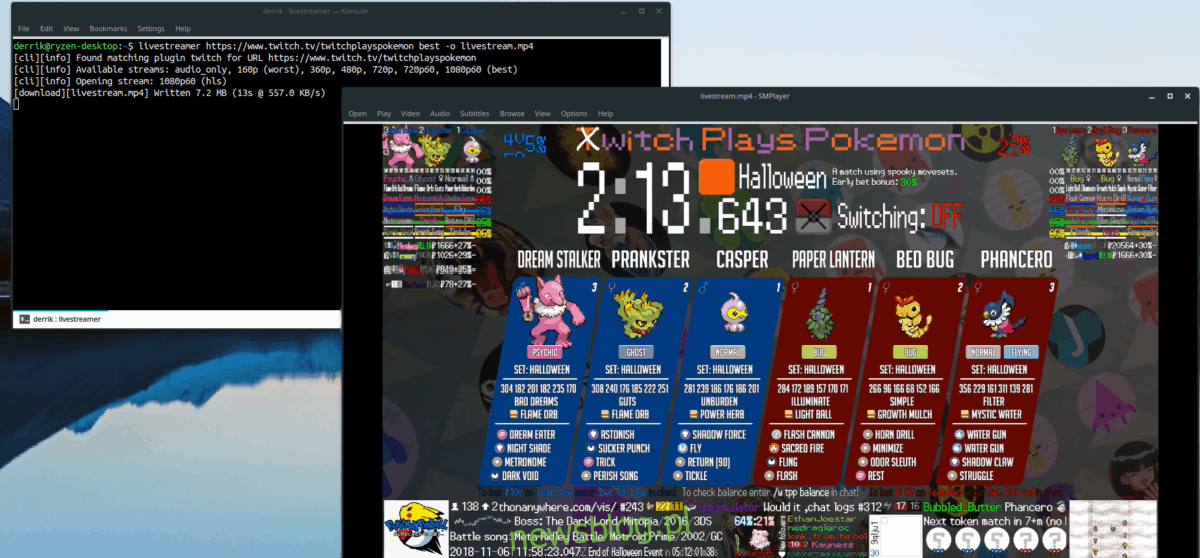
Livestreamer to fantastyczne narzędzie, które umożliwia przesyłanie dowolnego strumienia (w tym z Twitcha) bezpośrednio do pliku wideo. Dlatego jest to idealne rozwiązanie do nagrywania transmisji na żywo z Twitcha na systemie Linux.
Aby skorzystać z Livestreamera, otwórz terminal. Następnie przejdź do przeglądarki i znajdź adres URL kanału Twitch, którego transmisję chcesz zapisać. Kliknij prawym przyciskiem myszy na adres URL i wybierz opcję „kopiuj”.
Po skopiowaniu adresu URL wróć do terminala i wpisz poniższe polecenie, pamiętając, aby zastąpić przykład adresem URL kanału Twitch.
livestreamer https://www.twitch.tv/channelname -o best livestream.mp4
Aby zapisać strumień w niższej jakości, użyj poniższego polecenia:
livestreamer https://www.twitch.tv/channelname -o worst livestream.mp4
Gdy nagranie osiągnie pożądaną długość, zamknij aplikację Livestreamer, naciskając klawisze Ctrl + Z. Następnie zamknij terminal i otwórz menedżera plików w systemie Linux.
W menedżerze plików znajdź plik livestream.mp4, kliknij go prawym przyciskiem myszy, najedź na „otwórz za pomocą” i wybierz odtwarzacz wideo, który obsługuje pliki MP4, aby móc go odtworzyć!
YouTube-DL
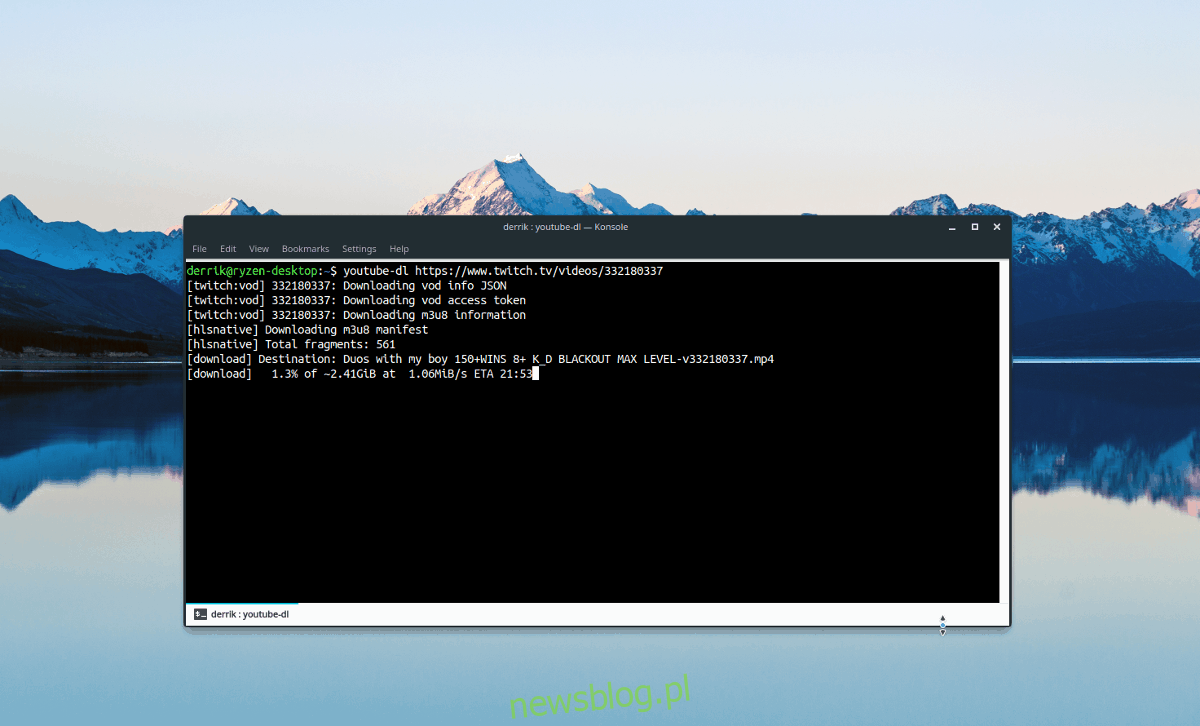
Jeśli chcesz zapisać transmisję Twitch, która już nie jest na żywo, nie musisz korzystać z Livestreamera. Możesz użyć YouTube-DL, aby pobrać i zakodować transmisję na później.
YouTube-DL to doskonałe narzędzie, które, mimo swojej nazwy, działa nie tylko z YouTube. Podobnie jak Livestreamer, nie znajdziesz go domyślnie w systemie Linux, więc będziesz musiał go zainstalować, zanim przejdziesz dalej.
Ubuntu
sudo apt install youtube-dl
Debian
sudo apt-get install youtube-dl
Arch Linux
sudo pacman -S youtube-dl
Fedora
sudo dnf install youtube-dl
OpenSUSE
sudo zypper install youtube-dl
Ogólny Linux
Nie możesz zainstalować YouTube-DL z głównych repozytoriów swojego systemu? Nie martw się! To narzędzie jest dostępne również przez PIP.
sudo pip install youtube-dl
Jak zapisywać transmisje Twitch przy użyciu YouTube-DL
Zapis wideo lub strumienia Twitch za pomocą YouTube-DL jest prosty i intuicyjny. Cały proces działa podobnie jak w przypadku zapisywania wideo z YouTube. Aby zapisać strumień, otwórz terminal i wykonaj poniższe kroki.
Krok 1: Odwiedź stronę kanału Twitch, z którego chcesz pobrać wideo. Po wejściu kliknij zakładkę „filmy”.
Krok 2: Przewiń sekcję wideo i znajdź VOD (wcześniejszą transmisję). Następnie kliknij prawym przyciskiem myszy na tytule filmu i wybierz „Kopiuj lokalizację linku” lub „Kopiuj adres linku”.
Krok 3: Otwórz okno terminala i użyj YouTube-DL, aby zapisać wideo na później. Pamiętaj, aby zastąpić poniższy przykładowy adres URL tym, który skopiowałeś z przeglądarki.
youtube-dl https://www.twitch.tv/videos/1234567890 -v
Jeśli chcesz zapisać tylko dźwięk transmisji, użyj opcji „x” w wierszu poleceń.
youtube-dl https://www.twitch.tv/videos/1234567890 -x --audio-format mp3 -v
Krok 4: Po zakończeniu działania YouTube-DL zamknij terminal i przejdź do menedżera plików w Linuxie. W sekcji „dom” znajdź plik wideo Twitch. Kliknij go prawym przyciskiem myszy, najedź na „Otwórz za pomocą” i wybierz odtwarzacz, który obsługuje pliki MP4 (lub MP3), aby móc go odtworzyć.
newsblog.pl
Maciej – redaktor, pasjonat technologii i samozwańczy pogromca błędów w systemie Windows. Zna Linuxa lepiej niż własną lodówkę, a kawa to jego główne źródło zasilania. Pisze, testuje, naprawia – i czasem nawet wyłącza i włącza ponownie. W wolnych chwilach udaje, że odpoczywa, ale i tak kończy z laptopem na kolanach.